Guía sobre los detalles del producto
Los productos son los bienes físicos, archivos digitales y servicios que usted vende. Para crear un producto, necesita especificar su nombre y cargar imágenes del mismo. Además, puede añadir detalles del producto que ayuden a sus clientes a entender mejor el producto: añadir descripción, tamaños disponibles, peso, etc. No tiene que proporcionar todos los detalles de cada producto.

Puede ver y editar los detalles del producto desde la página Catálogo → Productos en su administrador de tienda.
Para administrar los detalles para varios productos a la vez, use nuestro Editor de productos a granel.
Imágenes
Las imágenes muestran a los clientes cuál es el aspecto de sus productos. La presentación es un factor muy importante para las ventas. Puede mostrar las diferentes perspectivas del producto, como la parte delantera, desde los lados, debajo, de cerca, etc., para que los clientes puedan ver lo que están comprando en detalle.
Recuerda que la calidad de las imágenes de sus productos afecta directamente a su capacidad de generar ventas. A continuación, le ofrecemos algunos consejos:
- Debe utilizar un tamaño y un estilo uniformes para todas las imágenes de los productos que vende.
- Utilice imágenes de alta calidad que permitan a los clientes ver hasta los detalles más ínfimos.
Aprenda a añadir imágenes de productos →
Nombre y descripción
El nombre es el título de su producto. A la hora de elegir un nombre para su producto, éste debe hacer que los clientes piensen automáticamente en los componentes más valiosos de su producto, y en lo que obtienen cuando compran en su tienda.
La descripción es la información sobre su producto. Hace énfasis en sus ventajas, enumera sus características, o resalta los rasgos del producto. También puede utilizar vídeos, imágenes y elementos animados para reforzar la descripción de su producto. Unas descripciones únicas de sus productos le permiten lograr mejores posiciones en los motores de búsqueda.
La sección de descripción del producto cuenta con un editor de texto incorporado, para que pueda añadir fácilmente texto (y cambiar su color, tamaño, y fuente), viñetas, párrafos, enlaces, o imágenes y vídeos adicionales.
Consejos para mejorar las descripciones de sus productos:
- Evite utilizar frases largas y vocabulario complejo: imagine que está explicando el producto a un niño de 10 años.
- Incluya vídeos de demostración: solo el poder visitar la tienda en persona supera a ver a una persona sujetar, tocar e interactuar con el producto al mismo tiempo que se explica sus pros y sus contras.
- Proporcione una versión corta y una larga de su descripción: algunas personas leen por encima, a otras les gusta leer más en detalle la información de los productos, asegúrese de tener cubiertos a ambos tipos.
REF
REF (referencia) es el código que identifica el producto en de su negocio. Puede usar el código de identificación del producto facilitado por el fabricante o sus propias combinaciones de letras y números. La REF tiene que ser un código único. Si deja el campo REF vacío, la generaremos automáticamente.
¿Quiere vender el mismo producto pero en diferentes tamaños o colores de una página? Puede añadir variaciones del producto con sus propias REF.
Peso
El peso es el peso real del producto. Puede dejar este campo vacío (el peso será igual a 0) si vende productos o servicios digitales o si no envía este producto. Para calcular las tarifas de envío automáticas correctas, introduzca el peso exacto del producto (con paquete).
Si desea mostrar los valores de peso introducidos en las páginas del producto, puede elegir esta opción en la página Diseño, en la sección Barra lateral (bloque Descripción del producto).
Para mostrar el peso del producto sin empaquetar, puede utilizar atributos del producto.
Marque la casilla Necesita envío o recogida bajo el campo Peso, kg si el producto requiere envío. Desmarque esta casilla, si no envía el producto físico:

Precio
El precio es lo que cobra por el producto. No es necesario tener en cuenta en los costes de envío/entrega en el precio que introduzca, ya que se pueden fijar por separado.
Bajo el precio que introduzca, aparecerá el texto «Todos los precios incluyen impuestos» o «Todos los precios no incluyen impuestos» si tiene impuestos que se aplican a este producto en su tienda:
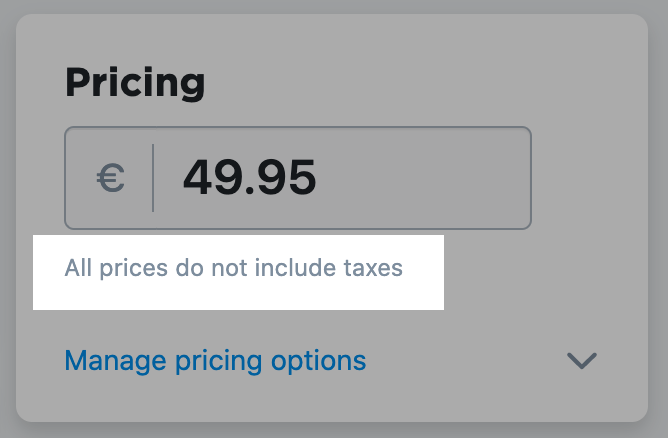
Este texto se muestra de acuerdo a la opción que elija en la sección Configuración en la sección Impuestos y facturas en la página de su administrador de tienda. De esta manera, puede introducir precios con o sin impuestos.
Si vende productos con impuestos diferentes o algunos de sus productos son exentos de impuestos, puede añadir tasas de impuestos específicas del producto y asignar las tasas a los artículos en sus pestañas Impuestos.
Si hace clic en el enlace Administrar opciones de precios debajo del precio, puede ver la Comparación al precio, descuento masivo, y “Paga lo que quieres” ajustes:

Precio «Comparar con»: El precio original de un producto que está a la venta. Al introducir un precio «Comparar con», el producto muestra un precio de venta y ahorros.

Precio con descuento por volumen: precios por nivel para cada producto basados en la cantidad. Los descuentos se aplican de forma inmediata cuando cambia la cantidad añadida al carrito de la compra. Por ejemplo, un producto cuesta 44 €, pero si compra cinco artículos, el precio será de 40 € cada uno.

Establecer «Poner precio»: una opción de precios que permite a los clientes poner sus propios precios para los productos en su tienda. Si lo activa, habrá un campo vacío en la página del producto donde sus clientes pueden introducir el precio que están dispuestos a pagar. Puede establecer el precio mínimo posible (por ejemplo, 44 €) para su producto y proporcionar sugerencias de precios si lo desea.

Disponibilidad del producto y control del stock
Disponibilidad del producto: la disponibilidad del producto puede activarse selectivamente (y deshabilitarse) para cada producto. Cuando está deshabilitada, los visitantes no pueden ver este producto en su tienda. Por lo tanto, si está listo para vender el producto, debe habilitar esta opción.
Control de inventario: utilice la sección de control de inventario para especificar el número de productos disponibles en inventario y configurar notificaciones cuando se estén agotando las existencias.
- Introduzca el número de artículos en stock en el campo Cantidad en inventario
- Introduzca el número de artículos restantes en stock a partir del cual desea recibir el Aviso de bajo nivel de existencias en el campo Enviarme un aviso cuando la cantidad disponible en inventario llegue a (por defecto, es «0»)

Si no quiere hacer un seguimiento de las existencias de este producto, escoja Ilimitado en el campo Cantidad en inventario. Esto significará que el producto siempre está disponible para la compra en cantidades ilimitadas (es útil si vende productos electrónicos, por ejemplo).
Obtenga más información sobre cómo gestionar el inventario en su tienda y gestionar el stock de productos con opciones →
Categorías
Las categorías son grupos/colecciones de productos en los que un producto está incluido. Ayudan a los clientes a navegar más rápido en su tienda y a encontrar los productos que necesitan.
Un producto debe estar asignado al menos a una categoría. Un producto puede pertenecer a varias categorías. Si no asigna un producto a ninguna categoría especial, se añade automáticamente a la categoría predeterminada de la Página de portada de tienda. Desactive la Destacar en la página principal de la tienda si no quiere mostrar este producto en la página principal de su tienda:

Si asigna un producto a cualquier categoría por encima de la categoría Página de portada de tienda, esta categoría se considera la categoría de tienda predeterminada del producto. Si el producto está asignado a dos o más categorías, una de las categorías será marcada como predeterminada:

La categoría por defecto se mostrará en la Ruta de navegación en la página de su producto. En nuestro ejemplo, si asignó loa calzoncillos a las categorías «Novedades» y «Ropa de hombre» y seleccionó la categoría «Novedades» por defecto, la ruta de navegación para el artículo en la página del producto se verá así: Inicio / Tienda / Novedades.
Para cambiar la categoría predeterminada:
- Desde su administrador de su tienda, vaya a Catálogo → Productos.
- Abra el producto para el que desea cambiar la categoría predeterminada.
- Desplácese hasta la sección Categorías.
- Elija la categoría que desea convertir en predeterminada y haga clic en los tres puntos.
- Haga clic en Establecer por defecto y haga clic en Guardar.
Más información sobre categorías de productos →
Etiquetas de producto y breve descripción
Tanto las etiquetas de producto como la breve descripción son una forma de atraer más atención a un producto en su tienda.
La breve descripción puede servir para dar a los clientes más información sobre las ventajas del producto o sus ingredientes. Puede elegir mostrar la breve descripción tanto en la lista de productos como en la página de detalles del producto o en un solo lugar.
Más información sobre la Breve descripción →
Las etiquetas de productos son etiquetas coloreadas que se muestran en su catálogo por encima de las imágenes del producto. Pueden ayudar a resaltar ciertos productos en su tienda. Estas etiquetas contienen el texto personalizado que introduzca; por ejemplo, «Más vendido», «20 % de descuento», «Nuevo», «Oferta de Navidad» o «Envío gratuito» — dependiendo de su caso.
Lea más sobre las etiquetas de productos →
Atributos
La pestaña Atributos le permite especificar los identificadores del producto, que puede necesitar para contabilidad, inventario u otros propósitos. Por ejemplo, los libros se distinguen normalmente por atributos como ISBN, autor, editor, tipo de portada, idioma; la ropa se puede caracterizar por marca, temporada, material, etc. Puede añadir esta información en Atributos.
Con la ayuda de los atributos, también puede guardar algunos detalles privados que no desea compartir con sus clientes (por ejemplo, el coste neto).
Más información sobre tipos de productos y atributos.
Si utiliza identificadores únicos como UPC, EAN e ISBN, puede usar el escáner de código de barras en su aplicación móvil para iOS o Android gestionar sus productos. Puede escanear un código UPC/EAN/ISBN directamente en su producto para encontrar el mismo artículo en el catálogo o añadir códigos a cualquier producto existente.
Si vende en mercados, también puede elegir la Categoría del mercado para este producto específico. Esto puede ser útil en caso de que tenga productos de diferentes categorías.
Para poder establecer una categoría de mercado para productos específicos, primero necesita configurar una categoría general de mercado para todo su catálogo.
Leer más sobre establecer una categoría de mercado para un producto →
Opciones y variaciones
La pestaña Opciones es donde puede crear opciones y variaciones para su producto.
Opciones: si vende productos que vienen en diferentes colores, tamaños, etc. puede incluirlos como un producto base con opciones. Con la ayuda de opciones de producto, también puede ofrecer extras (como envoltura de regalo), o pedir a los compradores que suban un archivo para el producto/servicio pedido.
Más información sobre opciones de producto →
Variaciones: si su producto tiene opciones, también puede crear variaciones para él. Las variaciones de producto son conjuntos únicos de opciones (por ejemplo, tamaño L, o una XL amarilla).
Las variaciones pueden ayudarte a seguir el stock de opciones individuales de producto ya que puede asignar una REF única a cada variación. También puede añadir imágenes para variaciones específicas para que los clientes tengan una mejor imagen de lo que están comprando. Además, puede establecer pesos, UPC y precios individuales para sus variaciones.
Más información sobre variaciones de producto →
Archivos digitales
La pestaña Archivos le permite subir el archivo o archivos, para que pueda vender archivos descargables como libros electrónicos, videos, música, arte digital y cualquier otra cosa digital. Los entregamos de forma inmediata y segura a los compradores al comprar.
Si desea vender un producto o servicio físico que incluya un archivo (instrucciones, manual, e-book, etc. que los compradores pueden descargar después de la compra, también puede adjuntar dicho archivo en la pestaña Archivos.
Envío y recogida
La pestaña Envío y recogida le permite marcar los productos como enviables, establecer métodos de envío específicos para cada producto y especificar su peso y dimensiones de los productos.
Este producto necesita envío o recogida: el ajuste para saber si un producto necesita ser enviado. Desmarque esta opción para los productos y servicios digitales o para los productos que nunca envía.
Si cambia el conmutador Este producto necesita envío o recogida, se aplicarán los mismos cambios en la casilla Requiere envío o recogida de la pestaña General.
Peso y dimensiones: el peso y las dimensiones reales del producto.
El valor en el campo Peso reproduce el valor en el campo Peso en la pestaña General de la página de detalles del producto. En la pestaña Envío y recogida, también puede especificar la longitud, la anchura y la altura de sus productos para obtener tarifas de envío calculadas por el transportista para sus clientes (si la integración con su transportista admite peso dimensional).
Tarifas de envío: Tarifas de envío especificadas para este producto en particular (si requiere envío). Utilice una de las cuatro opciones que se ofrecen para establecer una estrategia de envío individual.
Por defecto, se utilizan los métodos de envío de su tienda que configuró en la página Envío y recogida. Puede mantener la primera opción de gastos de envío — los precios de envío regulares de su tienda, si el artículo se envía como la mayoría de los productos de su tienda.
O puede establecer tarifas especiales de envío para el producto: añadir una tarifa por encima de las tarifas de su tienda normal. elegir métodos de envío individuales para este producto especificar el precio de envío individual por cada artículo pedido u ofrecer envío gratuito para este producto.
Impuestos
Si utiliza impuestos manuales en su tienda y su producto requiere tipos de impuestos específicos del producto (por ejemplo, tiene un impuesto especial aplicado o está exento de impuestos), puede activar o desactivar impuestos específicos en la pestaña Impuestos.
Si este producto está gravado como cualquier otro producto de su tienda o está utilizando impuestos automáticos, no necesita establecer nada en la Impuestos.
SEO
En la pestaña SEO, puede establecer información específica relacionada con SEO para la página de su producto. Cuando analiza una página web, los motores de búsqueda obtienen información sobre su contenido de las llamadas «meta-etiquetas». Esto incluye el Título de la página y la Meta descripción. Los motores de búsqueda utilizan las meta-etiquetas para las descripciones de las páginas cuando aparecen en los resultados de búsqueda y para asignarles una posición en los resultados en función de su relevancia.
Algunos meta-datos se generan automáticamente basados en el nombre del producto y su descripción. Los motores de búsqueda muestran un número limitado de caracteres, así que es posible que desee reescribir el título de la página y la meta-descripción. Edite el título de la página y las descripciones para añadir palabras clave relevantes que harán que su producto aparezca en una posición más elevada en los resultados de los motores de búsqueda.
Título de la página: el título se muestra como un enlace sobre el que se puede hacer clic en los resultados de búsqueda. Puede personalizar el título para tratar de alinearlo de manera más precisa con los intereses de sus clientes.
Meta descripción: un breve resumen del contenido del producto. Escriba un texto más detallado en el que se describa lo que ofrece su producto. Las meta descripciones no tienen ninguna restricción de longitud, pero Google por lo general las acorta y las convierte en fragmentos de ~ 155–160 caracteres.
Más información sobre SEO →
Productos relacionados
La pestaña Productos relacionados le permite mostrar la sección «También le puede interesar» en su tienda online así como para vender productos en el carrito. Puede seleccionar manualmente productos recomendados específicos, mostrar productos aleatorios, o usar una combinación de estas dos opciones.
Aprenda cómo configurar productos relacionados.
Producto integrado
En la pestaña Producto integrado, puede generar el código de integración individual de un producto para añadir este producto específico a un sitio web o blog externo. Puede ir a esta opción si no desea añadir una tienda completa, por ejemplo, si solo vende unos pocos artículos, o quiere crear una página de destino para un producto, o necesita complementar una entrada de blog con la opción de compra del producto, etc.
Aprenda más sobre cómo crear y añadir el botón de compra →
Preguntas frecuentes
¿Cómo puedo añadir un vídeo a la descripción de un producto?
Para añadir un vídeo a una descripción de producto:
- Cargue su archivo de vídeo a YouTube o Vimeo.
- Copie el enlace (dirección del navegador) del vídeo que ha cargado.
- Desde su administrador de su tienda, vaya a Catálogo → Productos.
- Cree un nuevo producto o elija uno existente.
- Pegue el enlace en el campo Descripción.
- Guarde los cambios. El vídeo aparecerá en la descripción de su producto.
¿Cómo puedo eliminar los decimales de los precios de los productos?
Para eliminar decimales de los precios del producto:
- Desde su administrador de su tienda, vaya a Configuración → General → Formatos y unidades.
- Habilite Ocultar los ceros del final en la parte fraccionaria:
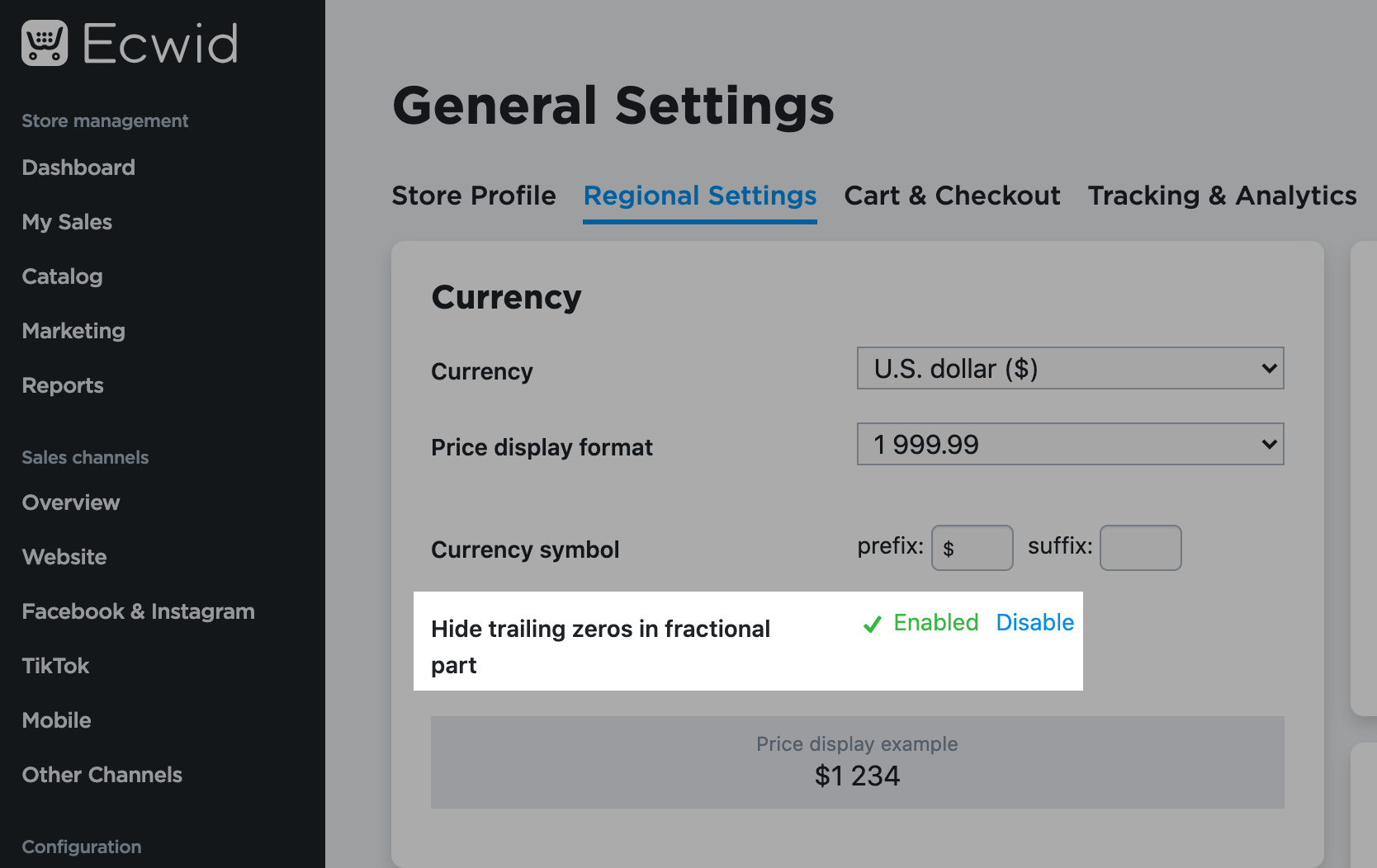
Esto elimina todos los restos de sus precios si muestran un cero: 40,00 € se mostrará como 40 €. Si el precio de un producto o un pedido total tiene un decimal que no es cero (por ejemplo, 40,95 €), Mostraremos el decimal para reflejar el coste exacto para los clientes.
Tenga en cuenta que la parte fraccional se elimina automáticamente si su moneda no utiliza decimales. Por ejemplo, los precios nunca incluirán decimales si la moneda está establecida en el yen japonés.
¿Cómo puedo saber cuándo se están agotando o se han agotado las existencias de mis productos
Podemos enviarle enviarle un mensaje informándole de que quedan pocas existencias de un producto si habilita esta opción para el producto. Más información sobre cómo configurar el control de inventario para un producto →
Las notificaciones no se envían para los productos listados con cantidad ilimitada.
¿Puedo establecer el peso en onzas?
Sí. Para introducir el peso del producto en onzas, vaya a Configuración → General → Formatos y unidades → Peso & Tamaño y elija onzas en el campo Unidad de peso.
Si el peso de su producto está en onzas pero necesita mostrarlo en libras (por ejemplo, para su transportista), siempre puede establecer su unidad de peso a libras en la página Peso & Tamaño y convertir los pesos en onzas en una proporción decimal para libras. Cada onza equivale a 0,0625 libras. Asegúrese de usar un cero antes del decimal.